共享打印拒绝访问 win10系统共享打印机拒绝访问解决方法
更新时间:2024-04-05 16:40:14作者:jiang
在使用Win10系统共享打印机时,有时候会遇到拒绝访问的问题,让人非常头疼,但是不用担心,其实这个问题并不难解决。下面我将为大家介绍一些解决方法,希望能帮助到遇到这一困扰的朋友们。
具体方法:
1.第一步,在桌面开始菜单点击右键,在打开的菜单栏当中点击“控制面板”
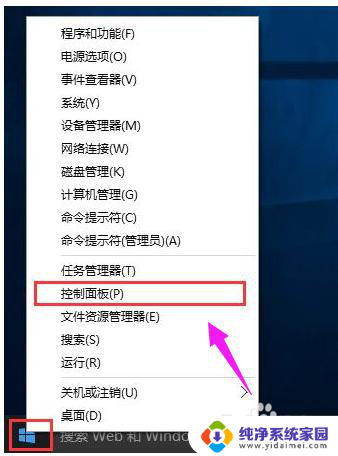
2.第二步,然后把查看方式修改为“大图标”。找到“设备和打印机”点击进入

3.第三步,在共享的打印机上单机右键,选择“属性”
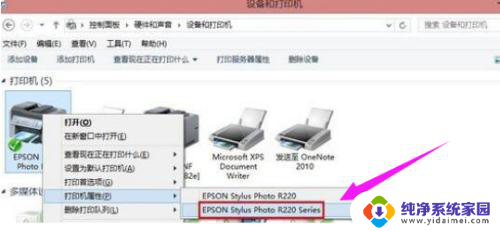
4.第四步,进入属性。切换到“共享”选项卡,在共享名字中输入正确的共享名字
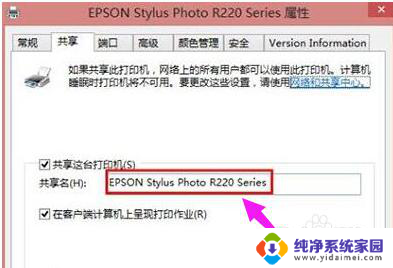
5.第五步,在打印机属性界面点击“安全”选项卡,点击“高级”
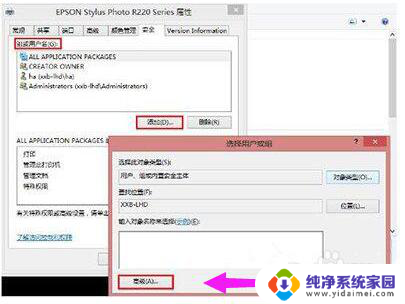
6.第六步,点击“立即查找”,在搜索的结果框中双击“everyone”
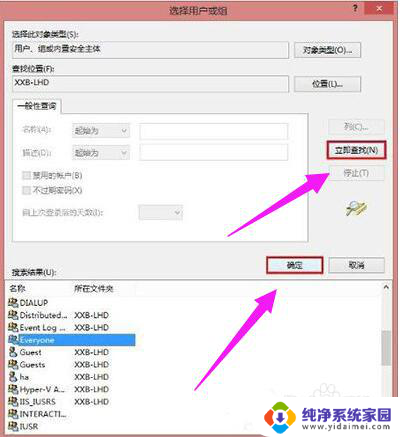
7.第七步,在“选择用户或组”中点击确定
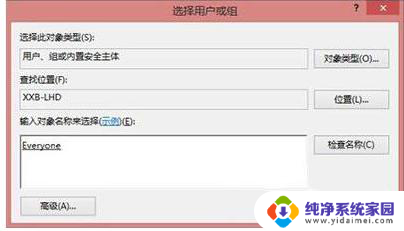
8.第八步,接着回到打印机属性界面“安全”选项卡中。在“组合用户名”下面选中“everyone”,在下面权限框中把所有的选项卡都勾选“允许”,点击应用并确定,重启计算机即可
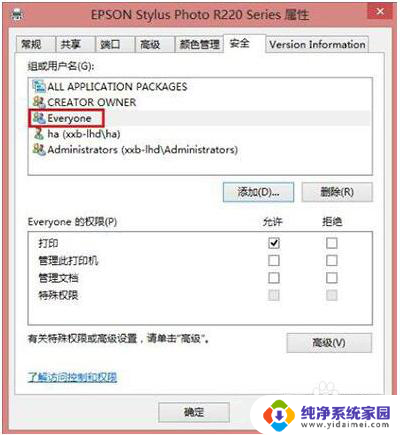
以上是关于共享打印机无法访问的全部内容,如果有其他用户遇到相同情况,可以按照以上方法解决。
共享打印拒绝访问 win10系统共享打印机拒绝访问解决方法相关教程
- win10连接win7共享的打印机 提示拒绝访问 win10系统打印机共享拒绝访问如何解决
- 共享打印机文件夹拒绝访问怎么办 win10系统共享打印机拒绝访问的解决办法
- 已连上共享打印机为何不打印,显示状态拒绝访问 win10系统共享打印机访问被拒绝
- 共享打印机提示无法连接拒绝访问 Win10共享打印机拒绝访问解决方法
- 连接共享打印机提示拒绝访问 Win10共享打印机访问被拒绝怎么办
- 打印机已经共享,拒绝访问 win10系统共享打印机无法访问怎么办
- 访问win10共享打印机失败怎么办 win10连接共享打印机出现拒绝访问的多种解决办法
- windows访问共享拒绝 win10共享文件夹其他系统拒绝访问的解决方案
- win7连接共享打印机win10的系统出现无权限 win7连接win10共享打印机提示拒绝访问怎么办
- win10打印机共享访问不了 Win10打印机共享无法访问怎么解决
- 怎么查询电脑的dns地址 Win10如何查看本机的DNS地址
- 电脑怎么更改文件存储位置 win10默认文件存储位置如何更改
- win10恢复保留个人文件是什么文件 Win10重置此电脑会删除其他盘的数据吗
- win10怎么设置两个用户 Win10 如何添加多个本地账户
- 显示器尺寸在哪里看 win10显示器尺寸查看方法
- 打开卸载的软件 如何打开win10程序和功能窗口